Windows 10 제품 키 활성화 문제 수정
게시 됨: 2019-10-06전 세계의 90%가 Microsoft Windows 운영 체제를 사용하고 일부 국가에서는 Windows의 불법 복제 버전 사용이 최고조에 달합니다. Microsoft는 Windows 10의 불법 복제 버전을 차단하기 위한 예방 조치를 취했지만 정품이 아닌 Windows 버전을 사용하는 사람들도 모든 필터를 우회할 수 있을 만큼 똑똑합니다.
때때로 Windows 정품을 사용하지만 "이 Windows 사본은 정품이 아닙니다"라는 오류 메시지가 계속 표시됩니다. 그리고 Windows 제품 키를 사용하여 Windows 정품 인증을 시도하면 "Windows가 정품이 아닙니다"라는 메시지가 반복적으로 표시되고 실패합니다.
글쎄요, 우리 중 많은 사람들이 Windows 정품 인증 방법을 모르고 있고, 알고 있어도 정품 Windows 10 제품 키를 사용해도 Windows 정품 인증에 실패합니다. 여기에서 Windows 정품 인증 및 Windows 10 제품 키 정품 인증 문제를 해결하는 이 미스터리를 해결할 것입니다.
Windows 제품 키
Windows 제품 키는 Windows 정품 인증에 사용되는 25자 코드의 조합입니다. 5*5 세트로 제공되는 영숫자 키입니다. 25자리 제품 키 외에도 디지털 라이선스는 Windows 10에서 제품 키 입력을 요청하지 않는 Windows 10 정품 인증에도 사용됩니다. Windows 제품 키 또는 디지털 라이선스를 사용하지 않으면 장치에서 Windows를 정품 인증할 수 없습니다.
Windows 제품 키는 어디에서 찾을 수 있습니까?
정품 또는 실제 Windows를 사용하는 경우 Windows 제품 키 레이블이 카드나 상자 안에 있어야 합니다.
Microsoft Windows가 PC에 사전 설치되어 제공된 경우 Windows 제품 키는 장치 아래 또는 뒤에 스티커에 표시되어야 합니다. Windows 제품 키를 분실했거나 손상되었다고 생각되면 제조업체 또는 Microsoft 지원 팀에 문의해야 합니다.
Windows가 이미 정품 인증되었거나 사전 설치 및 정품 인증된 상태로 제공된 경우 시스템 속성 창에서 Windows 제품 키를 찾을 수 있습니다.
"시스템 설정에서 Windows 제품 키를 찾을 수 있는 방법이 없습니다."
"이 Windows 복사본은 정품이 아닙니다." 또는 "Windows는 정품이 아닙니다." 오류 메시지가 표시되는 이유는 무엇입니까?
이러한 오류 메시지 뒤에는 다양한 이유가 있을 수 있습니다. 가장 합리적인 이유가 여기에 나열됩니다.
가장 현실적인 이유는 Windows 사본이 실제로 정품이 아니기 때문일 수 있습니다. 당신은 금이 간 Windows 제품 키 버전을 가지고 있고 Windows를 정품 인증했지만 Windows 업데이트가 실행되자마자 Windows 복사본이 실제로 정품이 아님을 감지합니다.
활성화 오류에 대한 두 번째 가장 가까운 이유는 컴퓨터가 맬웨어 또는 바이러스에 감염되어 사용자를 속이려는 것일 수 있습니다. 오류를 클릭하면 다른 사이트로 이동하고 Windows 정품 인증을 위해 돈을 요구할 것입니다. 이 역시 가짜 Windows 제품 키입니다.
또 다른 이유는 귀하 또는 누군가가 여러 PC에서 동일한 활성화 키를 사용하려고 했고 충돌이 Windows 업데이트에서 포착되었기 때문일 수 있습니다. 어떤 상황에서든 정품 판매점에 문의하거나 Microsoft 지원 팀에 직접 문의하는 것이 좋습니다.
Windows를 활성화하는 방법?
'Windows가 정품이 아닙니다' 오류 메시지를 수정하려면 다음 문제 해결 단계를 따르세요.
유효한 제품 키 입력
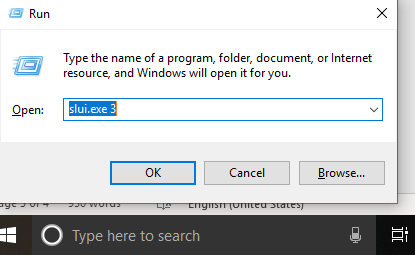
랩톱 아래 또는 컴퓨터 CPU 옆의 스티커에 유효한 Windows 제품 키가 있는 경우 제품 키를 입력할 수 있습니다. ( Win + R )을 눌러 실행 대화 상자를 엽니다. ' slui.exe 3 '을 입력하고 Enter 키를 누릅니다(대괄호 제외). Windows 설정에서 Windows 정품 인증 섹션이 열립니다. 제품 키를 입력하고 지침을 따릅니다.
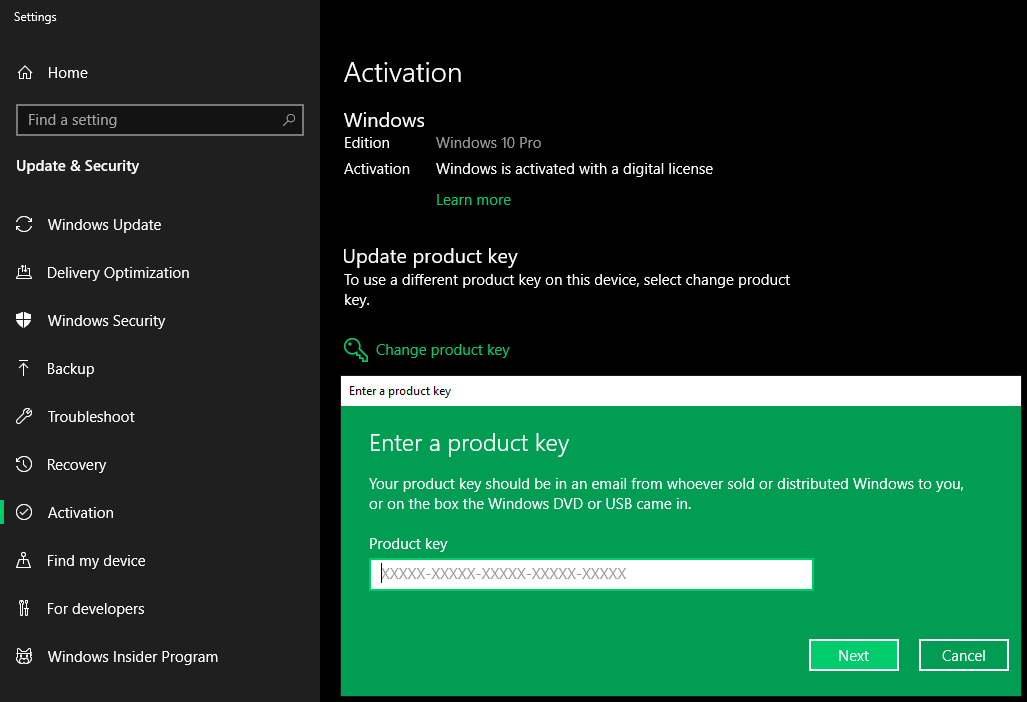

라이선스 정보 재설정 시도
Windows 정보 센터에 저장된 정보를 재설정할 수 있습니다. 정보는 정확하지만 손상되었을 가능성이 있습니다. 정보를 재설정하면 오류 메시지가 영원히 제거됩니다.
( Win + R )을 누르고 CMD를 입력하고 Enter 키를 눌러 명령 프롬프트를 엽니다. SLMGR -REARM 을 입력하고 Enter 키를 누르거나 SLMGR /REARM을 누르고 오류가 발생하면 Enter 키를 누릅니다. ' 명령이 성공적으로 완료 되었습니다 '라는 메시지가 표시되어야 합니다. '확인' 버튼을 클릭하고 컴퓨터를 다시 시작합니다. 활성화 지침이 표시되면 지침을 따르면 문제가 해결됩니다.
레지스트리 설정을 만지작거리거나 Windows 운영 체제를 다시 설치하는 것과 같이 이 오류 메시지를 수정하는 다른 방법이 있지만 인증된 기술자의 적절한 지원을 받는 것이 좋습니다. 그렇지 않으면 소중한 데이터가 손실될 수 있습니다.
Microsoft 채팅/전화 지원을 통해 Windows 10 라이선스 활성화
Windows 10을 정품 인증하는 가장 좋은 방법은 Microsoft의 채팅/전화 지원을 이용하는 것입니다. 활성화 단계는 매우 간단합니다.
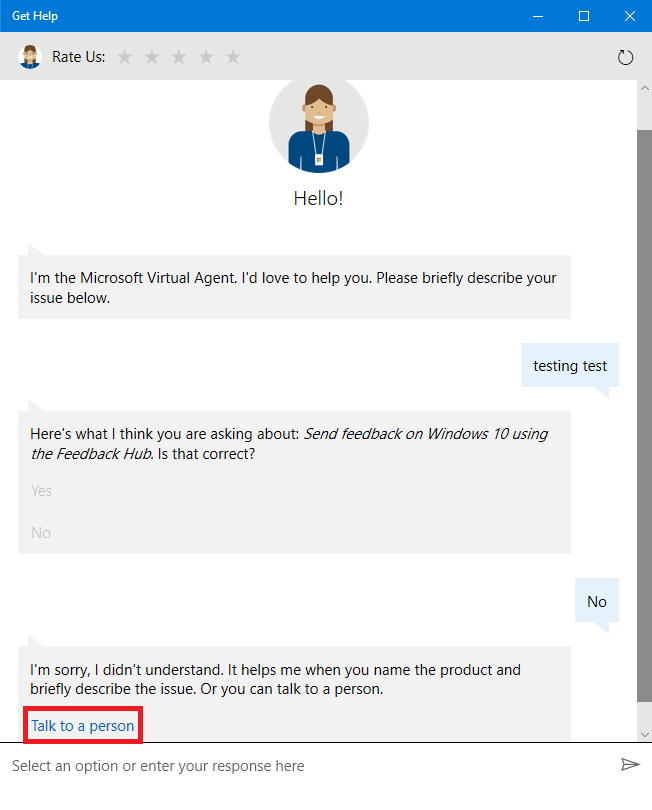
1단계. 포맷/재설치/또는 창을 활성화하라는 메시지가 표시되면 (Win + R)을 누르고 'SLUI'를 입력하고 'Enter'를 누릅니다. Windows 정품 인증 마법사가 화면에 열립니다.
2단계. 국가 또는 지역을 선택하고 다음으로 이동합니다.
3단계 . 다음 화면에서 설치 ID와 통화할 수신자 부담 전화번호가 표시됩니다. 인터넷에 연결되어 있으면 화면에서 사용할 수 있는 채팅 옵션을 사용할 수도 있습니다.
4단계. 창에 제공된 무료 전화번호로 전화하면 화면에 있는 설치 ID를 사용하여 창을 활성화하는 데 도움을 줄 수 있습니다.
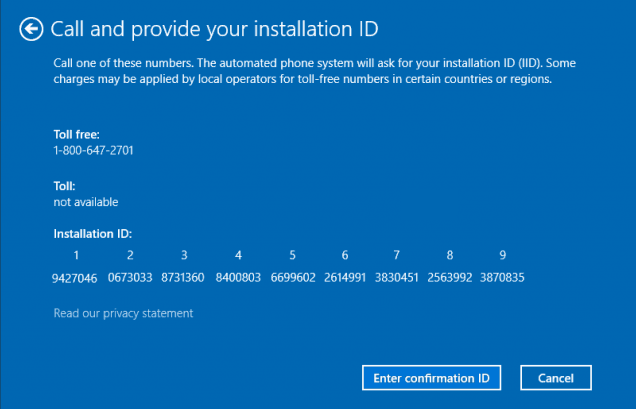
채팅 지원이 필요하거나 Microsoft에서 회신이 필요한 경우 다음 단계를 따를 수 있습니다.
1단계. 시작을 클릭하고 '도움받기'를 검색한 후 '도움받기' 앱을 클릭합니다.
2단계. Microsoft Virtual Assistant와 함께 새 창이 열립니다.
3단계 . 'test'를 입력하고 Enter 키를 누르고 응답에서 실제 사람과 채팅하거나 콜백을 주선하는 옵션이 표시될 때까지 'NO' 및 'NO'를 다시 클릭합니다. 가상 지원 및 응답의 인텔리전스에 따라 여러 옵션을 거쳐야 할 수도 있습니다.
지원 담당자에게 연락하면 42자리 설치 ID를 제공해야 하며 담당자가 42자리 활성화 코드를 제공합니다. 6개 세트에 입력하고 Windows 정품 인증을 클릭합니다. "Windows가 정품 인증되었습니다"라는 확인 메시지가 표시됩니다. 또한 현재 Windows 정품 버전을 실행하고 있는지 확인합니다.
합산
Windows 정품 인증을 위한 Windows 제품 키를 알아내기 위한 다양한 단계를 다루었습니다. 정품 Windows 10 제품 키가 있을 수 있지만 '이 Windows 사본은 정품이 아닙니다'라는 오류 메시지가 표시될 수 있습니다. 위의 문제 해결을 수행하거나 Microsoft 지원 또는 판매점에 문의하여 Windows 10을 정품 인증할 수 있습니다.
이 기사가 도움이 되었다면 이 기사를 좋아하고 동료들과 공유하십시오. 이러한 팁, 트릭 및 기술 관련 업데이트를 더 보려면 종 모양 아이콘을 클릭하여 Tweak Library 에서 정기적인 업데이트를 받으세요 . 댓글 섹션에서 이 기사에 대한 생각을 공유하십시오.
우리를 따르십시오:
